本文详细介绍了如何在WordPress中自定义侧边栏,包括创建自定义侧边栏、添加小工具、以及通过代码实现高级定制。通过这些步骤,你可以轻松提升网站的用户体验和SEO效果。
WordPress作为一个强大的内容管理系统,提供了丰富的自定义功能,其中自定义侧边栏是提升网站用户体验和功能性的重要手段。本文将详细介绍如何在WordPress中创建和定制侧边栏,帮助你在不编写复杂代码的情况下,打造一个独特且高效的网站。
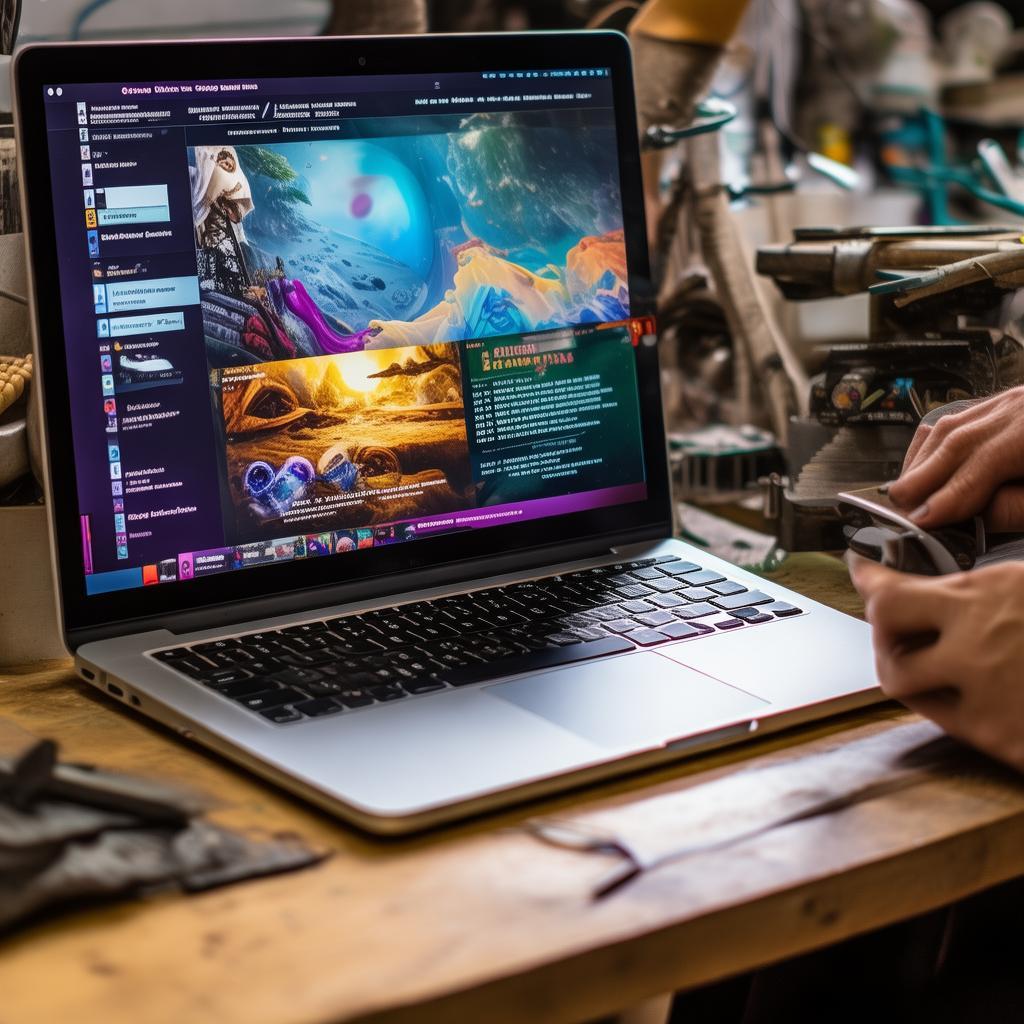
1. 什么是WordPress侧边栏
侧边栏是WordPress主题中的一个重要组成部分,通常位于页面的左侧或右侧,用于展示各种小工具,如搜索框、最新文章、分类目录等。通过自定义侧边栏,你可以更好地组织和展示网站内容,提升用户的浏览体验。
2. 如何创建自定义侧边栏
2.1 使用插件创建侧边栏
对于不熟悉代码的用户,使用插件是最简单的方法。推荐使用“Custom Sidebars”插件,它允许你轻松创建和管理多个侧边栏。
- 在WordPress后台,进入“插件”>“添加新插件”,搜索“Custom Sidebars”并安装激活。
- 激活后,在“外观”菜单下会出现“Custom Sidebars”选项,点击进入。
- 点击“创建新侧边栏”,输入侧边栏名称和描述,保存。
2.2 通过代码创建侧边栏
如果你熟悉PHP代码,可以通过编辑主题文件来创建自定义侧边栏。
- 打开主题的functions.php文件。
- 添加以下代码来注册一个新的侧边栏:
function my_custom_sidebar() {
register_sidebar(
array(
'name' => __( '自定义侧边栏', 'textdomain' ),
'id' => 'custom-sidebar',
'description' => __( '这是一个自定义侧边栏', 'textdomain' ),
'before_widget' => '',
'before_title' => '',
'after_title' => '
',
)
);
}
add_action( 'widgets_init', 'my_custom_sidebar' );
3. 添加小工具到侧边栏
创建好侧边栏后,你可以向其中添加各种小工具。
- 在WordPress后台,进入“外观”>“小工具”。
- 在可用小工具列表中,选择你需要的小工具,拖拽到你的自定义侧边栏中。
- 配置小工具的设置,保存。
4. 高级定制:通过代码调整侧边栏
如果你需要更高级的定制,可以通过编辑主题的模板文件来实现。
- 打开需要显示侧边栏的模板文件,如sidebar.php或page.php。
- 添加以下代码来调用你的自定义侧边栏:
if ( is_active_sidebar( 'custom-sidebar' ) ) {
dynamic_sidebar( 'custom-sidebar' );
}
5. SEO优化建议
自定义侧边栏不仅能提升用户体验,还能对SEO产生积极影响。以下是一些优化建议:
- 确保侧边栏内容与页面内容相关,避免过度堆砌关键词。
- 使用高效的小工具,避免加载过多脚本影响页面速度。
- 定期更新侧边栏内容,保持其新鲜度和相关性。
通过以上步骤,你可以轻松地在WordPress中创建和定制侧边栏,提升网站的整体表现。无论是使用插件还是通过代码实现,自定义侧边栏都是提升网站用户体验和SEO效果的重要手段。
© 版权声明
THE END















暂无评论内容